Sitedrop – 通过 Dropbox 共享和协作的可视化方式
没有两种解决方法:Dropbox 改变了我们的工作方式。它特别适合设计师、艺术家、音乐家和其他创意类型,不仅可以展示作品,还可以与客户、同事和其他艺术家协作和分享作品。
但这并不意味着它是完美的。Dropbox 没有太多的可视化共享界面,您仍然需要使用电子邮件或消息传递来留下评论和建议。这就是为什么Sitedrop将成为它最好的新朋友。
Sitedrop 是一种网络服务,可以链接到您的 Dropbox,并将您的任何 Dropbox 文件夹的内容变成一个时尚的、基于视觉的网站。基本上,当您想要做的只是获得对您的工作的一些反馈时,它可以让您跳过构建站点。这就像将文件放入文件夹一样简单。让我们看看这是如何完成的。
推荐阅读: 如何(自动)将您的网站备份到 Dropbox
开始使用 Sitedrop
使用 Sitedrop 注册帐户需要您的电子邮件地址;此服务没有社交媒体帐户登录。之后,将您的 Dropbox 帐户链接到 Sitedrop 帐户。
出现提示时单击“允许” ,允许 Sitedrop Sync 访问您的文件和文件夹。
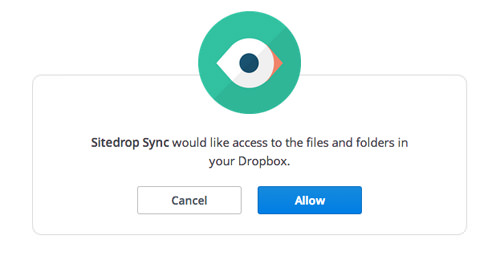
设置您的网站
现在,让我们设置您的站点。您为网站提供的名称也将是您的子域 URL。
创建一个文件夹,或选择一个特定的、已填充的文件夹以“上传”到您的站点。完成后,按创建,Sitedrop 将为您创建站点。
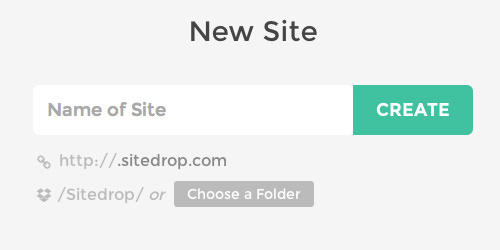
然后您将被带到名为Your Sites 的仪表板视图。您可以在此处创建更多新站点,并从一个中央枢纽管理多个站点。
管理您的网站
您拥有的每个网站都显示为单独的“卡片”,其中显示了标题、URL、Dropbox 文件夹、文件数量和贡献者数量。要编辑特定站点的内容,请单击每张卡片右下角的齿轮图标。
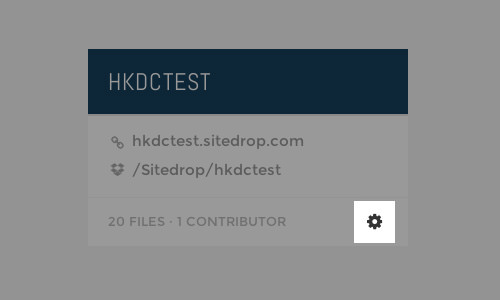
现在您已经准备好您的网站,这是您网站的基本布局。好吧,如果您没有上传任何文件或删除任何示例文件,那将会是这样。
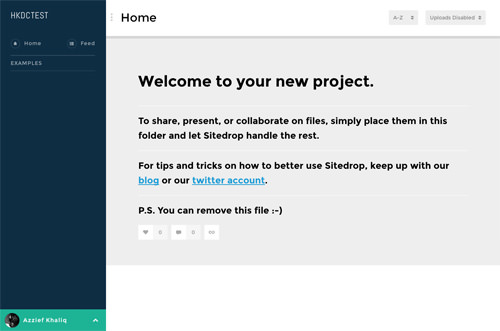
它是目前唯一可以使用的布局(直到开发人员提供更多布局设计的选项)。
Sitedrop 的有趣之处在于您可以完全通过 Dropbox管理(和添加)内容。您对 Dropbox 文件夹或子文件夹所做的任何更改都将在网站上自动更新。
要向侧边栏添加更多链接,您只需在 Dropbox 中创建一个新的子文件夹,然后将您的内容放入该子文件夹中。新文件夹将在侧边栏中显示为新链接。
您还可以选择直接从站点内启用上传,如果您想将某些内容放入站点但无法访问您的 Dropbox,这将非常方便。只需查看 Sitedrop 的右上角,然后从下拉菜单中选择“已启用上传” 。
Sitedrop 文件支持
Sitedrop 支持大多数当前流行的文件类型。几乎任何文件类型都会显示在网站上,旁边还有一个小预览图标,但并非所有文件都会显示为完整预览。
图像文件,包括动画 GIF 和 Photoshop PSD 文件,将直接显示在网站上。
Sitedrop 还将显示站外媒体,例如来自 YouTube 和 Vimeo 的视频、Rdio 上的专辑和 SoundCloud 播放列表;只需上传一个 URL,媒体就会内嵌显示。
还支持 MP3等音频文件,并且也将内联显示。它们可以直接从 Sitedrop 界面播放。
文本文件,如来自早期屏幕截图之一的“欢迎使用您的新项目”文件,必须作为Markdown 文档上传。Sitedrop 会自动将 Markdown 文档转换为 HTML。
灯箱视图、评论和收藏夹
还有一个辅助灯箱样式的视图,可通过单击任何列出的文件或通过单个 URL 直接访问文件来访问。在此视图中,您可以使用箭头键或屏幕上的大键进行导航。
此 Lightbox 视图也是您可以查看和留下评论和收藏夹的地方。您可以在灯箱视图的右侧看到特定文件的评论和收藏夹。
编辑网站
您还可以访问一个编辑站点屏幕,其中有一些选项可以调整您的 Sitedrop 站点。您可以从上述“您的网站”屏幕或实际网站上的Sitedrop 菜单访问此屏幕。
这是编辑站点屏幕的样子:
如您所见,您可以添加徽标图像、更改站点名称(但不是 URL)、更改文件的默认排序顺序、设置密码以及启用和禁用评论。您也可以删除网站(只有 URL,文件完好无损)。
结论
Sitedrop 是一项肯定会引起创意用户兴趣的服务。无论您是在寻找一种更简单、更直观的方式与客户分享您的作品,更快速、更简单地与世界分享您的创意作品,还是需要一种可视化的方式来管理协作项目,Sitedrop 绝对是您的最佳选择应该试试。
Sitedrop 目前可以免费使用。该团队计划推出高级功能,包括对前五个网站以外的其他网站收费。
